Dengan cepat mengambil nilai dari sel untuk kalkulasi dan memasukkan hasil ke dalam sel
Kutools untuk Excel
Meningkatkan Excel Dengan 300+
Fitur Kuat
Biasanya jika Anda perlu menghitung dengan Kalkulator Sistem di Excel, Anda harus memasukkan nilai dalam Kalkulator, dan menampilkan hasilnya ke dalam sel secara manual. Ini akan memakan waktu jika Anda perlu mengeluarkan hasilnya ke banyak sel. Dengan Kalkulator kegunaan Kutools untuk Excel, Anda bisa dengan cepat mengambil nilai dari sel di buku kerja, dan menyisipkan atau menempelkan hasil terhitung ke dalam sel dengan mudah.
Mengambil nilai dari sel untuk kalkulasi dan memasukkan hasil ke dalam sel
Klik Kutools > More > Kalkulator. Lihat tangkapan layar:
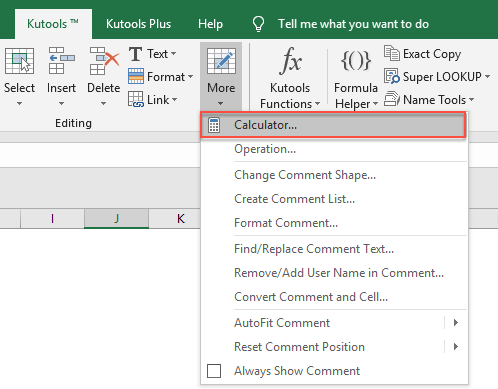 |
 |
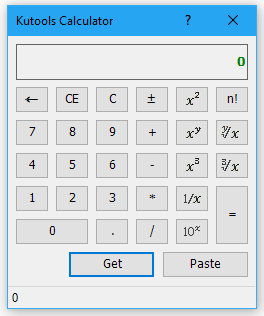 |
Mengambil nilai dari sel untuk kalkulasi dan memasukkan hasil ke dalam sel
Misalkan Anda ingin mengambil nilai dari sel untuk dihitung dan menyisipkan hasil yang dihitung ke dalam sel, Anda dapat dengan cepat menyelesaikannya sebagai berikut:
1. Terapkan utilitas ini dengan mengklik Kutools > More > Kalkulator.
2. Pilih sel yang berisi nilai yang ingin Anda gunakan untuk kalkulasi. Dan di Kalkulator Kutools kotak dialog, klik Dapatkan untuk mengambil nilai ke dalam kalkulator. Dan klik tanda operasi, seperti *, lalu pilih nilai kedua yang perlu Anda hitung dan klik Dapatkan. Anda dapat melihat rumus di bagian bawah kalkulator. Lihat tangkapan layar:

3. Kemudian klik tanda “=” untuk menghitung hasilnya, lalu klik pasta tombol untuk memasukkan hasil ke dalam sel.

Demo: Dengan cepat mengambil nilai dari sel untuk dihitung dan memasukkan hasil ke dalam sel
Kutools untuk Excel: dengan lebih dari 300 add-in Excel yang praktis, gratis untuk dicoba tanpa batasan dalam 30 hari. Unduh dan uji coba gratis Sekarang!
Alat berikut dapat sangat menghemat waktu dan uang Anda, mana yang tepat untuk Anda?
Office Tab: Menggunakan tab praktis di Office Anda, seperti Chrome, Firefox, dan New Internet Explorer.
Kutools untuk Excel: Lebih dari 300 Fungsi Lanjutan untuk Excel 2021, 2019, 2016, 2013, 2010, 2007 dan Office 365.
Kutools untuk Excel
Fungsionalitas yang dijelaskan di atas hanyalah salah satu dari 300 fungsi Kutools for Excel yang hebat.
Dirancang untuk Excel(Office) 2021, 2019, 2016, 2013, 2010, 2007 dan Office 365. Unduh dan gunakan gratis selama 30 hari.
